网络管理员教程知识点精讲之Red Flag Server 4.0使用
摘要:2016下半年网络管理员考试还有两个多月时间,大家已经开始备考了吗?希赛软考学院特别为大家整理了网络管理员教程知识点精讲,助大家备考一臂之力,祝广大考生取得好成绩!
>>>>>希赛网改版上线5周年庆,感恩钜惠!全场买就减,较高立减500,还有1元秒杀,5折限时抢购,众多“豪”礼等你来享,进入抢购!
2016下半年网络管理员考试还有两个多月时间,大家已经开始备考了吗?希赛软考网特别为大家整理了网络管理员教程知识点精讲,助大家备考一臂之力,祝广大考生取得好成绩!
Red Flag Server 4.0的使用
安装完成后重新启动计算机,系统自检结束后会出现LILO启动引导菜单,如果计算机中已安装了红旗Linux Desktop、红旗Linux Server和Windows98三个操作系统。打开计算机的电源,系统自检后,将显示出如图4-63所示的LILO启动菜单界面。使用键盘上的方向箭头可以选择想要启动的系统,按键盘上的回车键后,计算机将按照所选择的系统启动。

图4-63 Linux系统管理、启动多操作系统
一、开始和结束操作
1.登录
Linux是一个多用户、多任务的操作系统,它允许多个用户共享系统的软硬件资源,不同用户对系统的使用权限和使用方式也不同,所以红旗Linux系统有一个对访问系统的用户进行识别和验证的过程,此过程称为登录(logging in,或注册)。简单地说,登录就是输入用户名和口令以表明自己是系统授权使用者的过程,这个步骤有助于维护系统的安全。
计算机加电自检结束,完成LILO 的引导后,系统将会进行一系列的检测、设定,开启各项服务程序后进入Red Flag Server 4.0的登录界面。登录进入系统时,需要提供用户名在login:提示符之后输入要登录系统的用户名,然后按下<Enter> 键。
用户名分为两种:一种是系统管理员使用的账号,也称为超级用户账号,用root表示,使用它可以在系统中做任何操作;另一种是普通用户账号,只能进行权限范围内的操作。
为了避免错误操作造成的损失,建议使用普通用户登录系统。如果在安装过程中没有创建其他用户账号,则必须在第一次登入系统时使用root身份登录,登录后再添加系统的普通用户账号。
当看到屏幕上出现Password:提示时,输入该用户的口令,然后按下<Enter> 键。
password后输入的字符将不在屏幕上回显,光标也不移动,这是一种安全措施。防止别有用心的人看到用户输入的口令。
只有授权的用户才能够登录进入系统,如果输入的用户名和口令都正确,系统会在屏幕上显示如下的shell 提示符,表示登录成功。
[root@localhost /root] # (超级用户方式)
[Redflag@localhost Redflag] $ (普通用户方式,此处用户名为Redflag)
输入用户名、口令与命令名时,一定要区分大小写,因为大小写字母在Linux 系统中代表不同的含义。
2.退出
当完成任务,想要退出系统时,在提示符后面输入命令logout或exit,然后按下<Enter> 键,系统进行相应处理后,就会回到显示登录提示信息屏幕下。在shell提示符之后,同时按下<Ctrl+D> 也可以退出系统。
3.关机和重新启动
在Linux系统中,不要在没有执行完正常关机程序的情况下关闭电源。否则在下次启动时,可能会看到系统报告磁盘有错误。系统管理员可以用poweroff 命令关闭系统,用reboot 命令重启系统。同时按下<Ctrl+Alt+Del> 三键,可以重新启动系统。
此外,shutdown 命令的使用更为灵活:输入没有参数的shutdown 命令,2 分钟后即可关闭系统,shutdown 命令还可以加入一些参数选项:
如:now立即
+mins 在指定分钟之后
hh:ss 在一个特定的时间内
poweroff 命令相当于shutdown –h now.
reboot 命令相当于shutdown –r now.
二、用户界面
用户界面是指用户与计算机交流的方式。Red Flag Server 4.0提供了两种不同的用户界面:基于文本方式的命令行界面与图形化桌面环境两种。使用哪一种界面取决于用户的操作习惯及实际使用要求。
1.命令行界面
命令行界面是Linux 系统中传统的用户界面,功能十分强大。用户进入Red Flag Server 4.0环境时系统将自动启动相应shell,shell是一种命令行解释程序(command-language interpreter),负责用户和操作系统之间的沟通,在提示符下输入的每个命令都是由shell 解释后传给Linux内核执行的。通过shell可以启动、挂起、停止甚至编写程序。Shell的种类有很多,Red Flag Server 4.0的默认shell是bash.Bash是Bourne Again Shell的缩写,在bash下,root账号用"#"作为提示符,普通用户用"$"作为提示符。
2.KDE桌面环境
KDE是Red Flag Server 4.0中包含的一个功能强大的桌面系统。KDE是K Desktop Environment的缩写(K字母没有特定含义只是在顺序上排在L字母前边),是一套用于"UNIX工作站上的强大的图形工作环境",它使Linux 操作系统拥有图形化易用的桌面集成环境。Red Flag Server 4.0采用最新稳定的KDE 3.1.0作为标准的桌面环境,其细致友好、清新自然的图形操作环境会为用户带来前所未有的方便。
3.启动KDE
KDE桌面环境是Red Flag Server 4.0中缺省的图形环境,用户在文本方式登录后,键入如下命令:
# startx或# startkde
系统将启动KDE 桌面环境,这个过程可能会花几秒钟的时间。
4.注销KDE
通常使用以下方法注销桌面会话。单击桌面面板上的主菜单"开始"按钮,或使用快捷键<ALT+F1> 打开系统主菜单,选择"注销"选项。也可以按下面板右侧的注销图标。
这时屏幕显示注销对话框,同时背景颜色变暗,要求用户确认是否注销本次登录。按下"注销"按钮结束桌面环境中的操作。如果还有未保存的作业,可以选择"取消",把当前需要保存的作业存盘,然后再退出。
如果用以上介绍的方法无法退出,可以同时按下<Ctrl+Alt+Backspace> 键,系统会立即关闭桌面窗口,但需注意:一定要确保已经保存了所有的工作。
5.运行级别
运行级别(runlevel)是初始化进程在系统进入某运行级别时需要完成的启动或停止服务,它描述了系统能够提供什么服务和不能提供什么服务。运行级别是用数字来定义的,Red Flag Server 4.0中定义了7个运行级别,分别如下:
0:停止系统运行(不能将其设为默认运行级别)
1:单用户模式,一般用于特别的系统管理工作,如root口令丢失、文件系统检查等
2:多用户模式,但不支持网络文件系统(NFS)
3:完全多用户模式
4:系统保留,未定义
5:多用户模式,相对3而言,默认以图形界面登录
6:系统重新启动(不能将其设为默认运行级别)
系统中关于初始化(init)进程最重要的配置文件是/etc/inittab,如果希望以图形方式登录,可以通过编辑/etc/inittab 文件,即将其中如下所示的一行:
id:3:initdefault:
改为:
id:5:initdefault:
它将系统的运行级别设为5,即X Window启动方式,这时系统启动后将自动显示图形方式的登录界面,如图4-64所示。

图4-64 图形登录界面
一种有趣的关机方法就是将系统切换到运行级别0(停机)或运行级别6(重新启动),例如,下面的命令将会关闭系统。
# init 0
三、文件管理
1.文件命名
Linux下文件名长度最大可以为256个字符,通常是由字母、数字、"."(点号)、"_"(下划线)和"-"(减号)组成的。注意:文件名不能含有"/ " 符号,因为"/ "在Linux 目录树中表示根目录或路径中的分隔符(如同DOS 中的"\" )。
Linux 系统中支持文件名中的通配符,具体如下:
星号(*):匹配零个或多个字符;
问号(?):匹配任何一个字符;
[ab1 A-F]:匹配任何一个列举在方括号中的字符。本例中,该集合是a、b、1 或任何一个从A 到F的大写字符。
2.路径
操作系统查找一个文件所经过的路径称为路径名。使用当前目录下的文件时可以直接引用文件名;如果要使用的是其他目录下的文件,就必须指定该文件所在的路径。
按查找文件的起点不同路径可以分为两种:绝对路径和相对路径。从根目录开始的路径称为绝对路径;从当前所在目录开始的路径称为相对路径。相对路径是随着用户工作目录的变化而改变的。
与DOS相同,每个目录下都有代表当前目录的"." 文件和代表当前目录父目录的""文件,相对路径名就是从"" 开始的。不同的是,在Linux 的目录树中表示根目录或是路径中的分隔符是"/ " .
3.文件类型
Red Flag Server 4.0系统支持以下文件类型:普通文件、目录文件、设备文件以及符号链接文件。
普通文件:包括文本文件、数据文件、可执行的二进制程序等。
目录文件:简称为目录,Linux 中把目录看成是一种特殊的文件,利用它构成文件系统的分层树型结构。每个目录文件中至少包括两个文件,""表示上一级目录,"."表示该目录本身。
设备文件:设备文件是一种特别文件,Linux 系统用来标识各个设备驱动器,核心使用它们与硬件设备通信。有两类特别设备文件:字符设备文件和块设备文件。
符号链接:一种特殊文件,存放的数据是文件系统中通向某个文件的路径。当调用符号链接文件时,系统自动地访问保存在文件中的路径。
4.目录结构
通过对系统目录组织结构的了解,可以在进行文件操作和系统管理时方便地知道所要的东西在什么地方。Red Flag Server 4.0 的文件系统采用分层的树形目录结构。即:在一个根目录(通常用"/" 表示),含有多个下级子目录或文件;子目录中又可能含有更下级的子目录或者文件的信息…,这样一层一层地延伸下去,构成一棵倒置的树。树中的"根"与"杈"代表的是目录或称为文件夹,而"叶子"则是一个个的文件。
下面列出了主要的系统目录及其简单描述:
/bin:存放普通用户可以使用的命令文件。目录/usr/bin也可用来贮存用户命令。
/sbin: 一般存放非普通用户使用的命令(有时普通用户也可能会用到)。目录/usr/sbin 中也包括了许多系统命令。
/etc:系统的配置文件。
/root:系统管理员(root 或超级用户)的主目录。
/usr:包括与系统用户直接相关的文件和目录,一些主要的应用程序也保存在该目录下。
/home:用户主目录的位置,保存了用户文件(用户自己的配置文件,文档,数据等)。
/dev:设备文件所在目录。在Linux 中设备以文件形式表现,从而可以按照操作文件的方式简便地对设备进行操作。
/mnt:文件系统挂载点。一般用于安装移动介质,其它文件系统(如DOS)的分区、网络共享文件系统或任何可安装的文件系统。
/lib:包含许多由/bin和/sbin中的程序使用的共享库文件。目录/usr/lib/中含有更多用于用户程序的库文件。
/boot:包括内核和其它系统启动时使用的文件。
/var:包含一些经常改变的文件。例如假脱机(spool)目录、文件日志目录、锁文件、临时文件等等。
/proc:操作系统的内存映像文件系统,是一个虚拟的文件系统(没有占用磁盘空间)。查看时,看到的是内存里的信息,这些文件有助于了解系统内部信息。
/initrd:在计算机启动时挂载initrd.img 映像文件的目录以及载入所需设备模块的目录。
/opt:存放可选择安装的文件和程序。主要由第三方开发者用于安装他们的软件包。
/tmp:用户和程序的临时目录,该目录中的文件被系统定时自动清空。
/lost+found:在系统修复过程中恢复的文件所在目录。
四、Shell命令
1.Shell简介
用户在命令行下工作时,不是直接同操作系统内核打交道,而是由命令解释器接受命令,分析后再传给相关的程序。进入Red Flag Server 4.0环境时系统将自动启动相应的shell,shell是一种命令行解释程序,它提供用户与操作系统之间的接口。Red Flag Server 4.0下默认的shell是bash.bash 命令的基本格式如下:
命令名[选项] [参数1] [参数2]…
其中方括号括起的部分表明该项对命令而言是可选的。
[选项]:对命令有特别定义,一般以"-"开始,多个选项可用一个"-"连起来,如ls -l -a 与ls –la相同。
[参数]:提供命令运行的信息,或者是命令执行过程中所使用的文件名。
在使用shell命令时,要注意以下一些问题:
(1)输入用户名、口令与文件名、命令名时,一定要区分大小写,因为大小写字母在Linux系统中代表不同的含义。
(2)在命令、选项和参数之间要用空格隔开。连续的空格会被shell解释为单个空格。
(3)在shell提示符下输入相应的命令,然后按回车键确认,shell会读取该命令并执行。如果系统找不到输入的命令,会显示:"Command not Found",这时需要检查键入命令的拼写及大小写是否正确。
(4)使用分号(;)可以将两个命令隔开,这样可以实现在一行中输入多个命令。命令的执行顺序和输入的顺序相同。
(5)当要输入的命令目录很深或命令中的文件名很长时,只要按一下<TAB> 键,系统会在可能的命令或文件名中找到相匹配的项,自动帮您补齐。如果有一个以上的文件符合输入的字符串,不能补齐时,可以按两下<TAB> 键,系统将把所有符合的文件名列出来。
(6)shell会把过去输入过的命令记忆下来,只要按上下方向键,就可以选择以前输入过的命令了。
有了以上基础,可以运行下面列出的几个简单命令来实际使用一下:
clear:刷新屏幕;
date:在屏幕上显示日期和时间;
echo:将命令行中的内容回显到标准输出上。
cal:显示月份和日历。
2.系统帮助
Red Flag Server 4.0具有强大的系统和网络功能,数量众多的实用工具软件和大量复杂的操作命令。为了帮助用户顺利进行操作,系统提供了多种多样的联机帮助信息以便用户随时查询。通过man命令使用联机用户手册,系统可以显示任何命令的联机帮助信息。它将命令名称作为参数,该命令的语法格式为:
man command
常用的Linux系统帮助手册的章节分类,它位于/usr/man目录下:
例如,下面的命令行将显示cal命令的手册页:
$ man cal
使用命令"man man"会显示出man命令本身的使用方法。
在所查询的命令后加- -help 参数的方式,也可以显示出命令的参考信息。
用help command 可列出许多内部命令的帮助。
whatis命令可以通过命令名查找简要的帮助信息,命令语法为:whatis keyword.
3.目录操作命令
(1)查看目录
查看目录内容的命令是ls,它默认显示当前目录的内容,可以在命令行参数的位置给出一个或多个目录名,从而可以查看这些目录。命令的语法格式为:
ls [选项]…[文件名]…
ls 命令有多个命令行选项,如:
-a:列出所有文件,包括那些以"."开头的文件;
-d:如果后面接的是一个目录,那么使用该参数只输出该目录的名称;
-l:使用长格式显示文件条目,包括连接数目、所有者、大小、最后修改时间、权限等;
-t:按文件修改时间进行排序,而不是使用文件名排序;
-C:按列纵向对文件名排序;
-F:在文件名后加上一个符号来表示文件类型;
-Cx:按行跨页对文件名排序;
-CF:按列列出目录中的文件名,该命令在文件名之后附加一个字符用来区分目录和文件的类型;
目录文件名之后附加一个斜线(/)
可执行文件名之后附加一个星号(*)
符号链接文件之后附加一个@字符
普通文件名之后不加任何字符
-CR:按多栏格式显示当前目录中的所有文件以及沿目录树向下各个子目录的所有文件,也称作递归列表。该命令可以区分目录和可执行的文件,即在文件名之后附加一个字符。
(2)改变工作目录
进入一个目录,或者说改变当前工作目录使用cd 命令,其命令的语法格式为:
cd 目录名
cd 命令带有一个参数,即表示目标目录的路径名(相对路径名或绝对路径名)。
利用点点()把工作目录向上移动一级目录:cd . .
为了从系统中的任何地方返回到用户主目录,可以使用不带任何参数的cd 命令。
(3)创建目录
使用mkdir命令创建一个目录或多个目录,以便有效地组织自己的文件。其命令的语法格式为:
mkdir [选项] 目录名[目录名…]
同一子目录应包含类似的文件。例如,应建立一个子目录,包含所有的数据库文件;另一个子目录包含电子表格文件;还有一个子目录用来保存某项目相关文件。
-p 选项:同时创建目录和它的子目录。
mkdir -p 目录名/子目录名
(4)删除目录
当目录不再被使用,或者磁盘空间已达到使用限定值,就需要从文件系统中删除失去使用价值的目录。利用rmdir命令从目录中删除一个或多个空的子目录,语法格式如下:
rmdir [选项] 目录名[目录名…]
子目录被删除之前应该是空目录。就是说,该目录中的所有文件必须已清空。如果该目录中仍有其它文件,那么就不能用rmdir命令把它删除。
当前的工作目录必须在被删除目录之上,不能是被删除目录本身,也不能是被删除目录的子目录。
-p 选项:递归地删除指定的目录及其子目录。即:如果指定的目录有子目录,就先删除其子目录,然后删除该目录。
-r 选项:递归地删除目录中的所有文件和该目录本身。
(5)显示当前目录
在具体操作时,很多时候可能会记不清自己当前所在的目录,命令pwd 可以显示用户当前在目录树中的位置。如:
# pwd
# /usr/local/rfinput/bin
系统给出的信息表示用户当前所在的目录是/usr/local/rfinput/bin.
4.文件操作命令
(1)显示文本文件
文本文件是由可打印字符和控制字符(如制表符和换行符)组成的。有几个命令可以显示文本文件。
cat命令,其命令语法如下:
cat[选项] 文件名[文件名…]
该命令运行后,指定文件的内容就在标准输出(通常是屏幕)上显示出来。如果文件的内容很长,在一个屏幕中显示不下,就会出现屏幕滚动,为了控制滚屏,可以按<Ctrl+S> 组合键,停止滚屏;按<Ctrl+Q> 可以恢复滚屏。其中选项及其意义如下:
-v:用一种特殊形式显示控制字符,除去LFO 与TAB
-n:显示输出行的编号
-b:显示非空输出行的编号
head 命令,其命令语法如下:
head [显示行数] 文件名[文件名…]
head 命令在屏幕上显示指定文件最前面的若干行,行数由"显示行数"确定,默认值是10.
tail 命令,其命令的语法如下:
tail [显示行数] 文件名[文件名…]
tail [+n] 文件名[文件名…]
在屏幕上显示指定文件末尾的若干行,行数由"显示行数"确定;或者从指定行号开始显示,直至该文件的末尾。
more 命令。more 命令显示文件内容,每次显示一屏。其语法是:
more [选项] 文件名[文件名]
可在每个屏幕的底部出现一个提示信息,给出至今已显示的该文件的百分比。
可以用几种不同的方法对提示做出回答:
按<Space> 键,显示文本的下一屏内容。
按<Enter> 键,只显示文本的下一行内容。
按斜线符(/),接着输入一个模式,可以在文本中寻找下一个相匹配的模式。
按h 键,显示帮助屏,该屏上有相关的帮助信息。
按b 键,显示上一屏内容。
按q 键,退出more 命令。
(2)创建新文件
可以利用命令和实用程序来创建文件,如文本编辑器,专门用于把有用的数据放入文件中。然而,有时可能只需要仅有文件名的文件,即空文件。Linux 系统提供touch 命令来创建空文件。其语法如下:
touch 文件名[文件名…]
不存在的文件名被当作空文件创建。已存在文件的时间标签会更新为当前的时间(默认方式);它们的数据将原封不动地保留下来。
(3)拷贝文件
使用cp命令可以做文件的备份,或者做其他用户文件的个人拷贝。可以使用cp命令把一个源文件拷贝到一个目标文件,或者把一系列文件拷贝到一个目标目录中。其语法是:
cp 源文件目标文件
cp 源文件1 [源文件2…] 目标文件
在第一种语法格式中,源文件被拷贝到目标文件。如果目标文件是目录文件,那么把源文件拷贝到这个目录中,而文件名保持不变;如果目标文件不是目录文件,那么源文件就拷贝到该目标文件中,后者原有的内容将被破坏,但文件名不变。
在第二种语法格式中,所有的源文件都被拷贝到目标文件,该目标文件必须是目录文件,所有源文件的名字都不变。
(4)移动和重命名文件
mv 命令用来移动文件或对文件重命名。该命令的语法为:
mv 源文件目标文件
mv 源文件1 [源文件2…] 目标文件
在第一种语法中,源文件被移至目标文件后有两种不同的结果:
如果目标文件是某一目录文件的路径,源文件会被移到此目录下,且文件名不变;
如果目标文件不是目录文件,则源文件名会变为此目标文件名,并覆盖已存在的同名文件。
在第二种语法中,所有的源文件都会被移至目标文件,这里的目标文件必须是目录文件。所有移到该目录下的文件都将保留以前的文件名。
如果将一个文件移到一个已经存在的目标文件,则目标文件的内容将被覆盖。
如果源文件和目标文件在同一个目录下,mv 的作用就是重命名文件,例如:
mv oldname newname
(5)删除文件
用rm命令删除不需要的文件和目录。该命令的语法为:
rm [选项] 文件名1 [文件名2…]
在删除文件之前,最好再看一下文件的内容,确定是否真正要删除。
-i 项:这个选项在使用文件扩展名字符删除多个文件时特别有用。此选项会要求用户逐一确定是否要删除文件,必须输入y 或Y,按<Enter> 后才能删除文件。如果仅按<Enter> 键或其他字符,文件不会被删除。
-r选项:可以删除目录。当一个目录被删除时,该目录下所有文件和子目录都将被删除。
(6)文件链接
红旗Linux具有为一个文件起多个名字的功能,称为链接。这样只要对一个文件进行修改,就可以完成对所有目录下相应链接文件的修改。
ln 命令用来创建链接,语法为:
ln 源文件目标文件
ln 源文件1 [源文件2…] 目标文件
在第一种语法格式中,如果目标文件是到某一目录文件的路径,源文件会链接到此目录下,文件名不变;如果目标文件不是到某一目录文件的路径,源文件会链接到此目标文件,并覆盖已经存在的同名文件。
在第二种语法格式中,所有的源文件都被链接到目标文件--该目标文件必须是目录文件。所有源文件的名字都不变。
文件链接有两种形式,即硬链接和符号链接。
硬链接,默认情况下ln命令创建硬链接。一个文件的硬链接数可以在目录的长列表格式的第二列中看到,无额外链接的文件链接数为1.ln 命令会增加链接数,rm命令会减少链接数。一个文件除非链接数为0,否则不会物理地从文件系统中被删除。
对硬链接有如下限制:不能对目录文件作硬链接;不能在不同的文件系统之间作硬链接。
符号链接也称软链接,是将一个路径名链接到一个文件,事实上,它只是一个文本文件,其中包含它提供链接的另一个文件的路径名。另一个文件是实际包含所有数据的文件。所有读写文件内容的命令,当它们被用于符号链接时,将沿着链接方向前进去访问实际的文件。
如果给ln命令加上s选项,则建立符号链接。例如:
ln -s source destination
符号链接没有硬链接的限制,可以对目录文件作符号链接,也可以在不同文件系统之间作符号链接。
(7)文件内容比较
比较文本文件:diff命令用于比较文本文件,并显示两个文件的不同。如两个文件完全一样,则不显示任何输出。如有区别,就会分段显示两个文件的区别。其一般格式是:
diff 文件1 文件2…
比较数据文件:cmp 命令比较任何两个包含正文或数据的普通文件。由于二进制数据不能显示到屏幕上,cmp命令只是简单的报告从哪一个字节开始出现不同。其一般语法为:
cmp file1 file2
(8)查找文件
find 命令:find 命令用来查找文件和目录的位置。该命令的语法为:
find 路径名[选项]
其中,常用的选项有:
-print:显示输出查找到的结果。如果未指定任何选项,则系统默认是-print.如find 命令的最基本的用法就是列出指定目录下的所有文件和子目录:
# find /usr -print
-name:按文件名查找
-size:按文件大小查找
例如,下面的命令将查找/usr 目录下超过100k 的文件:
# find /usr -size 100k
-user:按文件主查找
-type:按文件类型查找。常见的类型有:
b 块特别文件
c 字符特别文件
f 普通文件
l 符号链接文件
d 目录文件
locate 命令:locate 是一个使用方便且查询速度极快的文件和目录查找命令。该命令的语法为:
locate 文件名[选项]
使用locate 命令的前提是要先创建一个用于定位文件或目录位置的slocate 数据库,而且该数据库应是时时更新的,这样才可以保证locate 查找结果的准确性。以下命令用于从/ 开始创建slocate 数据库:
# locate -u
数据库创建后就可以查找文件了。例如,要查找所有关于telnet命令的文件。可以使用:
# locate telnet
locate命令将在其数据库中检查所有匹配于telnet的文件和目录并在屏幕上显示结果。更新slocate数据库的命令是updatedb,需要以root用户身份执行此命令。
一般情况下,系统管理员会设置由cron程序在夜间自动更新数据库。cron是一个后台守护进程,它定期执行计划好的任务。
(9)在文件中查找正文
grep命令用来在文本文件中查找指定模式的词或短语,并在标准输出上显示包括给定字符串的所有行。grep 命令的语法为:
grep [选项] 查找模式文件名[文件名…]
默认情况下,grep在查找模式时是区分大小写的;如不想区别大小写,可以用选项-i.
例如,下面的命令将在/etc目录及其子目录下的所有文件中查找字符串"hello world" 出现的次数:
# grep 'hello world' /etc/*/*
查找模式可能是参数,如果在模式中使用了shell 元字符,通常要使单引号(')把它括起来。
5.文件权限操作
在多用户操作系统中,出于安全性的考虑,需要给每个文件和目录加上访问权限,严格地规定每个用户的权限。同时,用户可以为自己的文件赋予适当的权限,以保证他人不能修改和访问。
(1)改变文件属主
Linux为每个文件都分配了一个文件所有者,称为文件属主,对文件的控制取决于文件主或超级用户(root)。文件或目录的创建者对创建的文件或目录拥有特别使用权。文件的所有关系是可以改变的,chown命令用来更改某个文件或目录的所有权。chown命令的语法格式是:
chown [选项] 用户或组文件1 [文件2…]
用户可以是用户名或用户ID.文件是以空格分开的要改变权限的文件列表,可以用通配符表示文件名。
如果改变了文件或目录的所有权,原文件属主将不再拥有该文件或目录的权限。系统管理员经常使用chown命令,在将文件拷贝到另一个用户的目录下以后,让用户拥有使用该文件的权限。
(2)改变用户组
在Linux下,每个文件又同时属于一个用户组。当创建一个文件或目录,系统就会赋予它一个用户组关系,用户组的所有成员都可以使用此文件或目录。
文件用户组关系的标志是GID.文件的GID 只能由文件主或超级用户(root)来修改。chgrp命令可以改变文件的GID,其语法格式为:
chgrp [选项] group 文件名
其中group是用户组ID.文件名是以空格分开的要改变属组的文件列表,它支持通配符。
(3)文件权限设置
Linux 系统中的每个文件和目录都有访问许可权限,用它来确定谁可以通过何种方式对文件和目录进行访问和操作。访问权限规定三种不同类型的用户:文件属主(owner)、同组用户(group)、可以访问系统的其他用户(others)。
访问权限规定三种访问文件或目录的方式:读(r)、写(w)、可执行或查找(x)。
当用ls -l 命令或l 命令显示文件或目录的详细信息时,最左边的一列为文件的访问权限。其中各位的含义如图4-65所示:

图4-65 文件权限
对于文件而言:
读权限(r):只允许指定用户读其内容,而禁止对其做任何的更改操作。将所访问的文件的内容作为输入的命令都需要有读的权限。例如:cat、more等。
写权限(w):允许指定用户打开并修改文件。例如命令vi、cp等。
执行权限(x):指定用户将该文件作为一个程序执行。
对于目录而言:
读权限(r):可以列出存储在该目录下的文件,即读目录内容列表。这一权限允许shell使用文件扩展名字符列出相匹配的文件名。
写权限(w):允许从目录中删除或添加新的文件,通常只有目录主才有写权限。
执行权限(x):允许在目录中查找,并能用cd 命令将工作目录改到该目录。
(4)改变文件权限
chmod用于改变文件或目录的访问权限。用户可以用它控制文件或目录的访问权限。只有文件主或超级用户root才有权用chmod改变文件或目录的访问权限。chmod命令的语法为:
chmod key 文件名
key 由以下各项组成:
[who] [操作符号] [mode]
这三部分必须按顺序输入。可以用多个key,但必须以逗号间隔。其中,操作对象who可以是下述字母中的任一个或者它们的组合:
u user,表示用户,即文件或目录的所有者。
g group,表示同组用户,即与文件属主有相同组ID 的所有用户。
o others,表示其他用户。
a all,表示所有用户。它是系统默认值。
操作符号可以是:
+ 添加某个权限
- 取消某个权限
= 赋予给定权限并取消其他所有权限(如果有的话)
mode 所表示的权限可用下述字母的任意组合:
r 可读
w 可写
x 可执行
s 在文件执行时把进程的属主或组ID 置为该文件的文件属主
t 保存程序的文本到交换设备上
u 与文件属主拥有一样的权限
g 与和文件属主同组的用户拥有一样的权限
o 与其他用户拥有一样的权限
通常也可以用chmod命令配以不同类型的key直接设置权限。这时以数字代表不同的权限。key是以三位八进制数字出现的,第一位表示用户权限,第二位表示组权限,第三位表示其他用户权限。数字表示的属性的含义为:
0表示禁止该权限,1表示可执行权限,2表示可写权限,4表示可读权限,然后将其相加。所以数字属性的格式应为3个从0到7的八进制数,其顺序是(u)(g)(o)。
例如,要使文件myfile的文件主和同组用户具有读写权限,但其他用户只可读,可以用以下命令指定权限:
chmod 664 myfile
(5) 默认权限
默认情况下,系统将创建的普通文件的权限设置为-rw-r-r-- ,即文件主对该文件可读可写(rw),而同组用户和其他用户都只可读;同样,在默认配置中,将每一个用户主目录的权限都设置为drwx------ ,即只有文件主对该目录可读、写和可查询(rwx),即用户不能读其他用户目录中的内容。用户可以修改新建文件的默认存取权限,如使用如下命令:
umask u=rwx,g=,o=
它会在创建新文件时给文件主以全部权限,而同组用户及其他用户没有任何权限。
6.进程和作业控制命令
简单地说,进程是一个程序或任务的执行过程。在Linux系统中,执行任何一个命令都会创建一个或多个进程。就是说,命令是通过进程实现的。从进程的角度可以更好地理解Linux操作系统的多任务概念。对于系统管理员来说,管理系统进程是日常管理的重要部分。
(1)ps命令
可以通过ps命令观察进程状态,它会把当前瞬间进程的状态显示出来。可以根据显示的信息确定哪个进程正在运行,某个进程是被挂起,还是遇到了某些困难,进程已运行了多久,进程正在使用的资源,进程的相对优先级,以及进程的标识号(PID)。所有这些信息对用户都很有用,对于系统管理员来说更为重要。
ps 命令的一般用法是:
ps [option [arguments]…
ps 命令有以下几个主要的参数:
-a:显示包括系统中所有用户进程的状态
-f:显示进程和子进程的树形目录
-l:以长列表形式显示进程信息
-r:只显示正在运行的进程
-u:以用户格式显示进程信息,给出用户名和起始时间
pids:显示指定ID的进程的信息
如果不带任何选项,ps命令列出每个与您的当前shell有关的进程的PID.结果如下:
PIDTTYTIMECMD
596pts/000:00:00bash
627pts/000:00:00vi
628pts/000:00:00ps
其中,各字段的含义如下:
PID:进程标识号
TTY:开始该进程的终端号
TIME:报告进程累计使用的CPU 时间
CMD:正在执行的进程名
要获得一个完整的进程信息列表,可以使用带有下列选项的ps命令:
ps –aux
它除了列出以上字段以外,还列出CPU使用率(%CPU),内存使用率(%MEM),虚拟映像大小(SIZE)、驻留数据集大小(RSS)、终端号(TTY)、状态(STAT)。
(2)top命令
top命令用于读入计算机系统的信息,这些信息包括当前的系统数据和进程的状态等。输入top命令后,屏幕的输出包括:
Uptime:显示当前时间、自上次启动系统开始过去的时间、激活用户的数目以及在过去1、5和15分钟之内的CPU平均占用情况。
Process:显示了系统所有的进程,并把进程按挂起、运行、创建和停止分类。
CPU states:统计被用户和系统占用的当前CPU的状态。
Mem:统计当前内存的占用状态。
Swap:统计swap区域的占用情况。
在top命令中显示了进程的列表,其中包括的内容有:PID、用户、优先级、nice 参数、所需的内存信息(SIZE、RSS、SHARE)、状态(STAT)、CPU 占用的百分比、占用的内存信息、已用的计算机时间和各自的程序调用(COMMAND)等。关于top命令的详细使用信息,可查看其在线帮助。
(3)kill命令
运行过程中,可能在某一时刻,系统中有的进程出现了问题,不能正常运行,但也不能正常退出。这时可以使用kill命令终止进程的执行,释放这些进程占用的系统资源,常用的kill命令的格式为:
kill [-s signal] pid
kill –l [signal]
命令的选项和参数的意义如下:
pid给出了需要结束的进程的PID,可以通过命令ps获得进程的PID.在命令kill中可以一次列出许多的进程PID.
-s signal 是一个可选参数,用来给出发给进程的信号。在默认情况下,命令kill给进程发TERM信号,该信号将通知进程退出。如果进程不接收该信号,可以通过参数–9 强行结束进程。
-l 该参数要求kill 命令列出它可以发给进程的所有信号。
(4)at命令
at命令实现在指定的时间运行您安排的作业。at命令的一般用法如下:
at [选项] 时间[日期]
at hh:mm:用指定的小时(hh)和分钟(mm)(24 小时制)安排作业
at hh:mm month day year:用指定的年(year)、月(month)、日(day)、小时(hh)和分钟(mm)安排作业
at –l:列出已安排的作业
at now +count time_units:作业运行的时间安排在现在的时间加上count个时间单位,时间单位(time_units)可以是分钟、小时、天或星期
at –d job_id:取消作业号与job_id 相同的作业
由at命令调度的命令是在at命令行后输入的命令列表。at的命令列表可以从标准输入(stdin)得到。如果标准输入来自键盘,应在输入完命令之后键入<Ctrl+D>,表明输入结束。
7.基本网络命令
Red Flag Server 4.0具有强大的网络功能,提供了丰富的网络应用程序,完全支持TCP/IP协议。在网络环境下,可以进行远程注册、远程命令调用、传送文件等操作。
(1)telnet命令
telnet命令是Linux下的远程登录工具,只要拥有合法的注册名和口令,就能象使用本地机器一样访问远程计算机了。telnet也允许用户通过输入注册名和口令从远程网点登录到自己的计算机上,从而通过网络或电话线完成检查电子邮件、编辑文件和运行程序等操作。但是telnet只能在字符终端方式下工作,不支持图形用户界面。telnet的基本用法是:
telnet [选项] IP地址/主机名
命令键入后,telnet 即会启动一个远程会话,本命令可使用的选项参数主要有:
-d 启动调试功能
-a 自动注册
-n tracefile 打开跟踪程序,把跟踪程序数据保存在tracefile 中
-e escape_char 将会话的转义字符设置为escape_char
-l user 把用户名发送给远程系统,以便自动注册。本参数自动包括–a 参数
port 指出与远程系统连接的端口号,如不指定,将连接到缺省端口
成功地连接到远程计算机上后,telnet就显示登录信息,并提示用户输入注册名与口令,如注册成功,就可以开始工作了。
在使用telnet后需要退出注册回到本地的shell命令提示符下。
(2)ping命令
ping 命令用来确定网络上的主机是否可到达和到达速率。ping命令的格式为:
ping [选项] IP地址/主机名
ping 命令将大小固定的数据包发送给对方,并要求对方返回。当终止ping命令时,会显示一些统计数据。通过数据判断是否返回以及返回时间,用户可以确定对方是否可到达,是否开机,以及网络延时时间。如果您要退出请按<Ctrl+C> 中断。
(3)finger命令
使用finger命令来查询系统用户的信息,该命令的基本格式为:
finger [选项] 用户名@主机名
运行finger命令后会显示系统中某个用户的用户名、主目录、停滞时间、登录时间、登录shell等信息,查询远程机上的用户信息时,需要在用户名后面加上"@主机名"的方式。
希赛软考网,拥有十四年软考培训经验,希赛网一直坚持自主研发,将丰富的软考培训经验有效融入教程研发过程,自成体系的软考在线题库(软考历年真题)、软考培训教材和软考视频教程,多样的培训方式包括在线辅导、面授、和,使考生的学习更具系统性,辅导更具针对性。采用全程督学机制,,软考平均通过率在全国。
延伸阅读
软考备考资料免费领取
去领取
- 1
- 0
- 0
 专注在线职业教育24年
专注在线职业教育24年

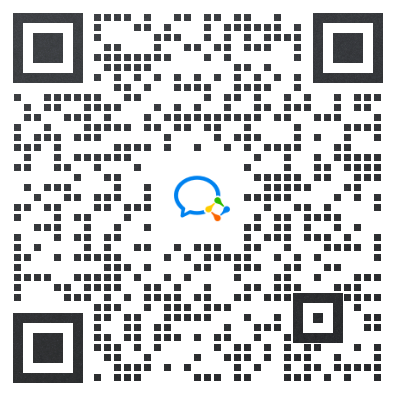






 扫描二维码
扫描二维码
 扫描二维码
扫描二维码








